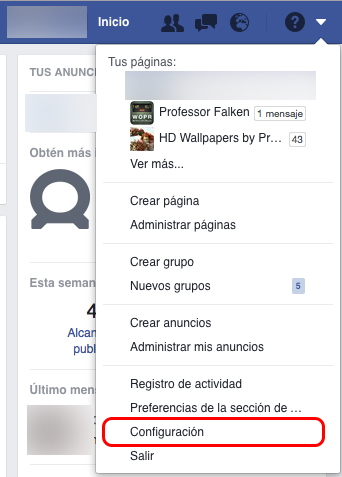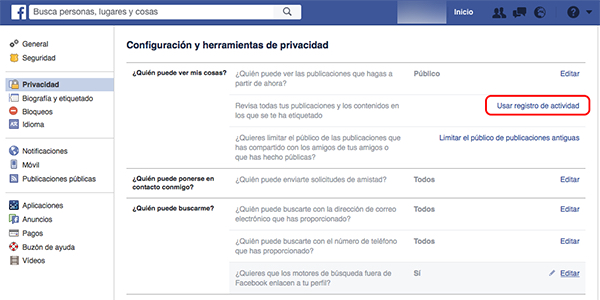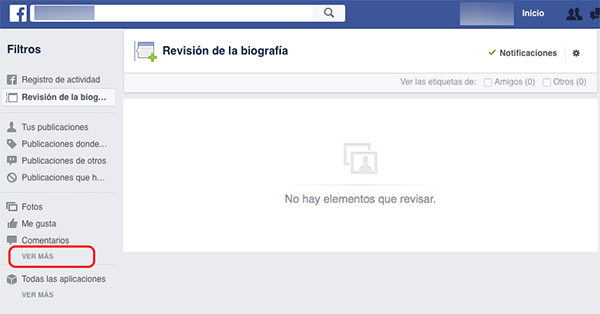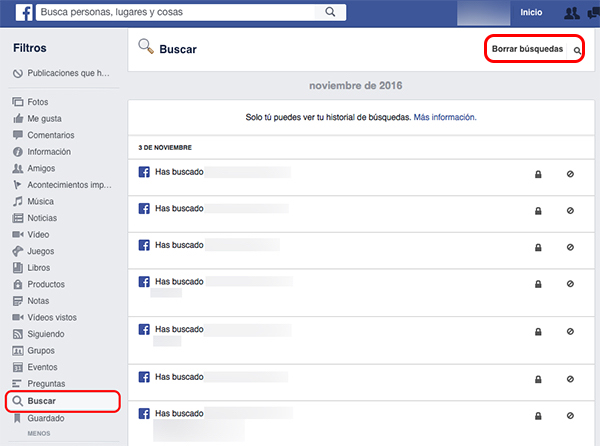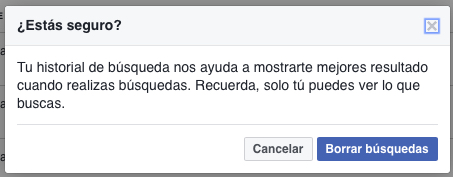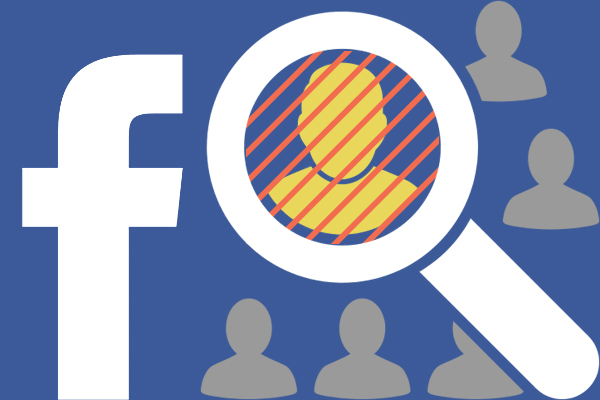
Como sabes, Facebook, aparte de ser una gran red social, que te ayuda a interactuar con tus amigos y familiares, también es una plataforma que guarda información sobre ti. Tus gustos, aficiones, qué ves, qué lees, y un largo conjunto de datos.
Igualmente, cuando realizas una búsqueda de una persona, grupo o cualquier otra cosa mediante el buscador de Facebook, éstas búsquedas se quedan guardadas. Guardar tu historial de búsquedas se supone que te ayudará a encontrar mejor lo que busques en futuras búsquedas, pero también es otra forma más de recopilar información sobre ti.
Cómo ver o eliminar tu historial de búsquedas en Facebook
Una de las opciones que nos da Facebook es la de poder revisar y eliminar todas o algunas de las búsquedas que hayamos hecho a través de su buscador. Vamos a ver cómo hacerlo:
Paso 1. Abre un navegador web y entra en tu cuenta de Facebook.
Paso 2. En la parte superior derecha hay una lista de iconos. De entre ellos, el último es una flecha hacia abajo. Pulsa sobre él y se desplegará un menú. Selecciona Configuración.
Paso 3. Una vez se haya abierto la ventana de Configuración, selecciona del menú lateral izquierdo, la opción de Privacidad. Al mostrarse su contenido en la parte derecha, selecciona Usar registro de actividad.
Paso 4. En la siguiente pantalla, verás que en el menú lateral izquierdo, existen una serie de opciones, entre ellas Fotos, Me Gusta, Comentarios, y justo debajo de ésta, la opción de Ver Más. Selecciónala.
Paso 5. Se desplegará un menú más largo. Haz click sobre la opción de Buscar.
Paso 6. A continuación se abrirá una nueva ventana con todas las búsquedas que has realizado en el buscador de Facebook y las fechas en las que las realizaste. Por cada una de ellas tienes la opción de borrarlas, o como alternativa, también tienes la opción de borrar todas las búsquedas.
Paso 7. Si quieres eliminar alguna de ellas, puedes hacerlo pulsando sobre el icono de prohibición que está al final de cada línea de búsqueda. Si quieres borrarlas todas, pulsa sobre el botón que está en la parte superior derecha llamado Borrar búsquedas.
Paso 8. Te aparecerá un mensaje indicándote que el historial de búsquedas ayuda para mostrarte mejores resultados en búsquedas futuras. Si realmente quieres eliminarlas, pulsa sobre Borrar búsquedas.
¡Dicho y hecho! De esta forma puedes ver y/o borrar cualquier búsqueda que hayas hecho en cualquier momento en el buscador de Facebook, y que, por cualquier motivo, no quieres que ésta figure en dicho historial.

















 Internet
Internet